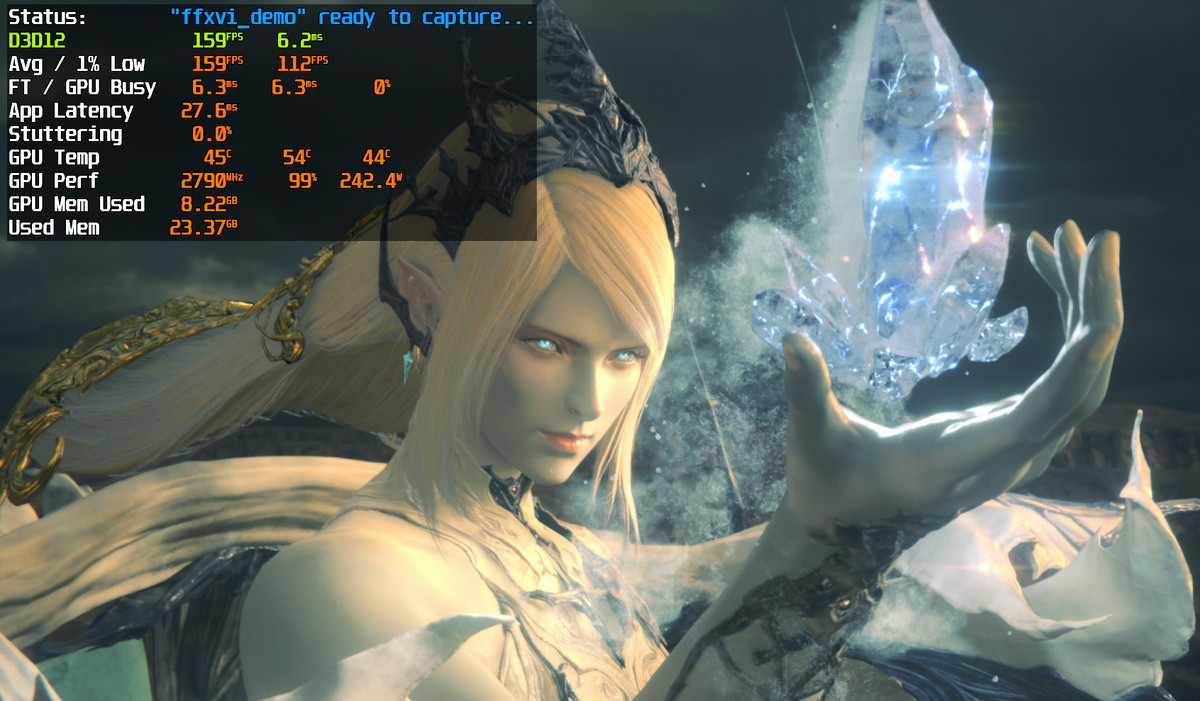 ファイナルファンタジー 16 PC版で使用できるオススメMODや使い方を紹介します。MODを導入すれば30FPSに固定されているカットシーンのフレームレートアンロックやFOVの調整も可能です。
ファイナルファンタジー 16 PC版で使用できるオススメMODや使い方を紹介します。MODを導入すれば30FPSに固定されているカットシーンのフレームレートアンロックやFOVの調整も可能です。
「FINAL FANTASY XVI(ファイナルファンタジー 16)」のPC版で使用できるオススメMODや使い方を紹介します。30FPSに固定されているカットシーンのフレームレートアンロックやFOV(視野角・カメラ距離)の調整も可能です。
PCゲームのMODはNexus Modsというサイトで配布されているものが大半です。Nexus modsからMODをダウンロードするにはは無料アカウントの作成が必要なので、初めて使用する人はアカウントを作成してください。
ほぼ導入必須なMOD「FFXVIFix」
FF16 PC版をプレイする上で導入必須と言っても過言ではないのが「FFXVIFix」です。
21:9ウルトラワイドアスペクト比の対応、カットシーンのFPSアンロック、カットシーンの中間フレーム生成適用、FOVの変更、JXRによるHDRスクショの品質・CPU負荷調整など様々な機能があります。
FFXVIFixの機能で特に大きいのはカットシーンのFPSアンロックです。
FF16 PC版はマップ探索や戦闘アクションで最大240FPSまでのハイフレームレートに対応していますが、プリレンダリングのムービーだけでなく、リアルタイムレンダリングのカットシーンもフレームレートは30FPSに固定されています。
FFXVIFixを使用すると30FPSに固定されたリアルタイムレンダリングのカットシーンを60FPSや120FPSのハイフレームレートにアンロックできます。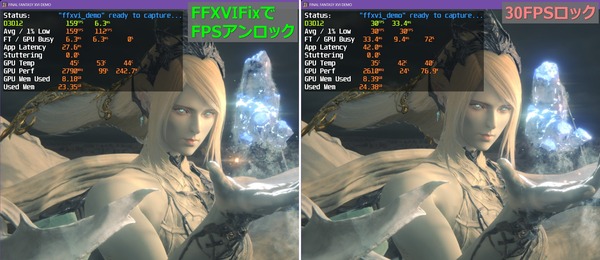
「FFXVIFix」については体験版向けのテストバージョンが先行配布されていましたが、ver0.7.5から製品版サポートとなっており、GithubもしくはNexus Modsで配布されています。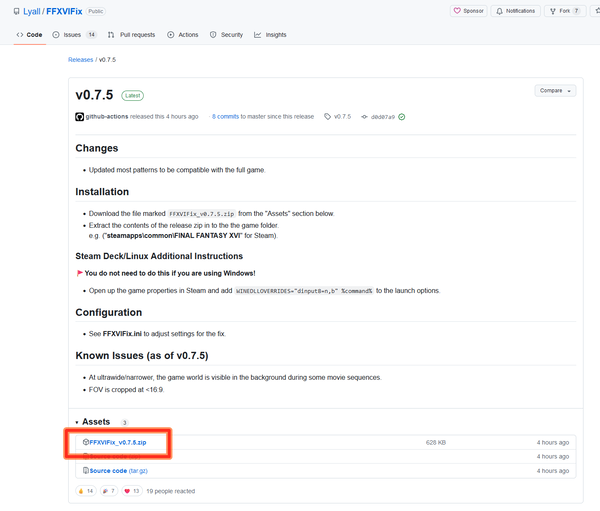
FFXVIFixの導入方法はGithubの配布(Release)ページから最新バージョンのZIPファイルをダウンロードして解凍し、ゲームフォルダにコピーするだけです。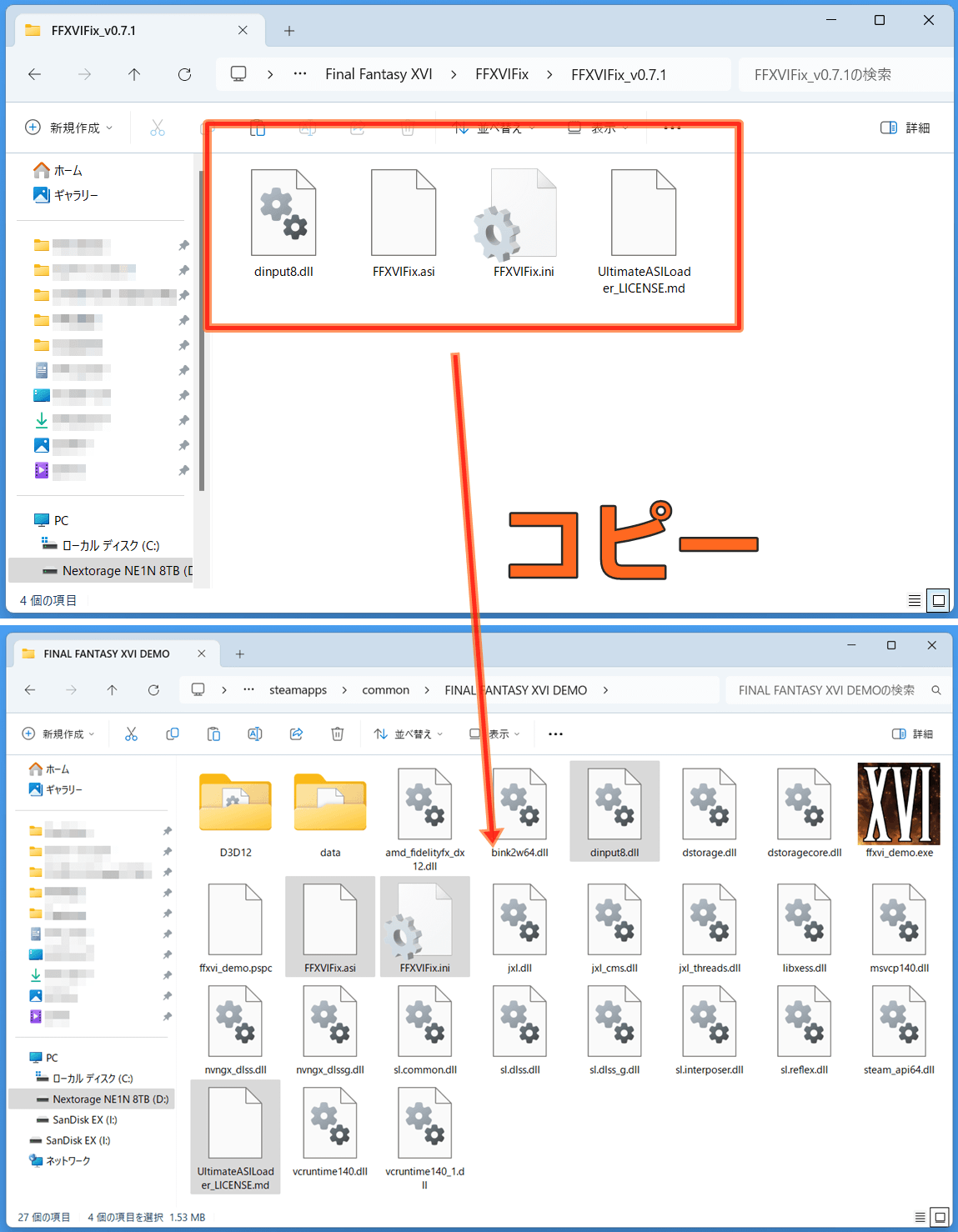
FFXVIFixに含まれている「FFXVIFix.ini」をメモ帳などテキストエディタで編集することで、個別機能の有効・無効などを各自で調整できます。カットシーンのFPSアンロックだけが目的なら特に触る必要はありません。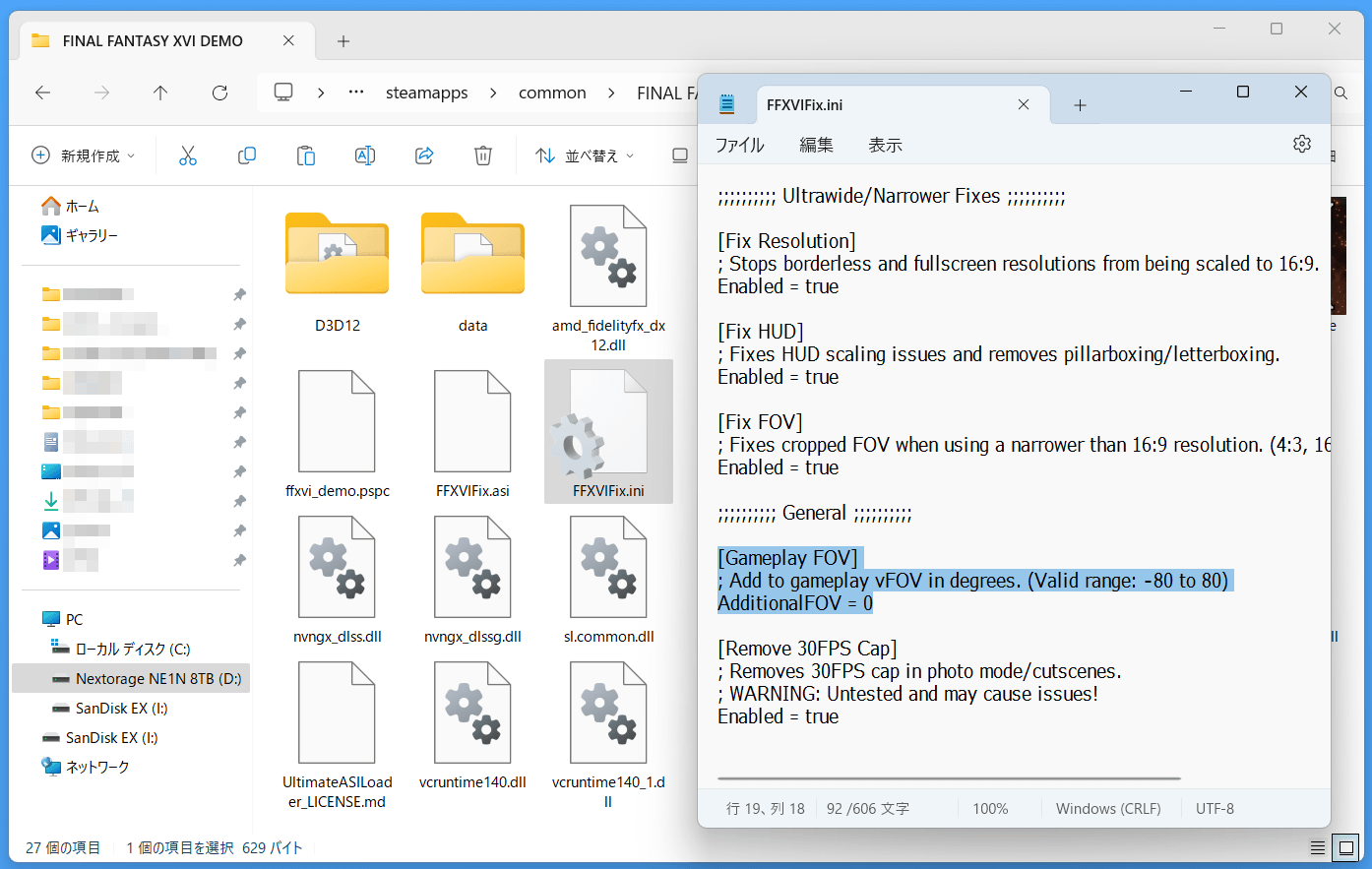
FFXVIFixの機能の1つであるFOV(視野角・カメラ距離)調整を使用する場合はFFXVIFix.iniでGameplay FOVの項目を調整する必要があります。
AdditionalFOVのイコール右側の整数値を変更して上書き保存します。初期値は0でプラスにすると視野角が広く、マイナスにすると狭くなります。
[Gameplay FOV]
; Add to gameplay vFOV in degrees. (Valid range: -80 to 80)
AdditionalFOV = 0
記事が参考になったと思ったら、ツイートの共有(リツイートやいいね)をお願いします。
ファイナルファンタジー 16 PC版で使用できるオススメMODや使い方を紹介します。
MODを導入すれば30FPSに固定されているカットシーンのフレームレートアンロックやFOV(視野角・カメラ距離)の調整も可能です。#FF16https://t.co/NBWQf6EnHJ pic.twitter.com/undGqDq7mJ— 自作とゲームと趣味の日々 (@jisakuhibi) August 26, 2024
関連記事
・Intel Arc A770/A750のレビュー記事一覧へ
・おすすめグラボまとめ。予算・性能別で比較。各社AIBモデルの選び方
・グラフィックボードのレビュー記事一覧へ
・予算と性能で選ぶオススメのゲーミングモニタを解説
・PCモニタ・ディスプレイのレビュー記事一覧へ
・RTX 5070搭載のおすすめゲーミングBTO PCを徹底比較!
・RTX 5070 Ti搭載のおすすめゲーミングBTO PCを徹底比較!
・RTX 5080搭載のおすすめゲーミングBTO PCを徹底比較!
・RTX 4060搭載のおすすめゲーミングBTO PCを徹底比較!
・RTX 4060 Ti搭載のおすすめゲーミングBTO PCを徹底比較!
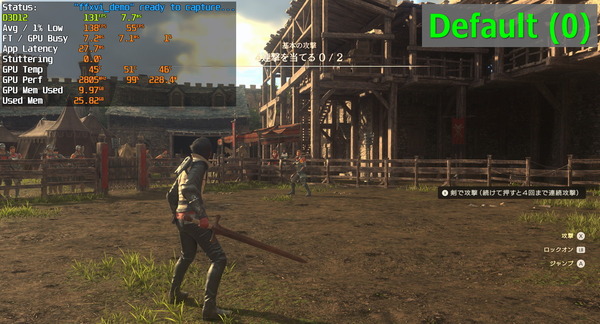

















コメント